2/4 L’agenda de Gnome-Evolution
Dès que l’on va sur l’agenda, on y retrouve toutes les fonctionnalités de défilement ou d’affichage basiques.
Vous pouvez l’utiliser tel quel mais dans ce cas il sera sur votre PC et pas synchronisé, il pourtant est déjà fonctionnel.
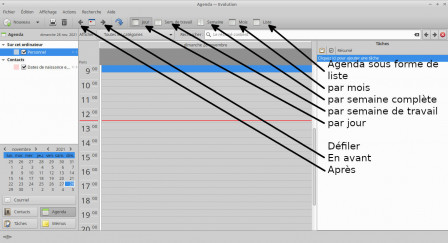
Vous souhaitez synchroniser avec un agenda existant sur un cloud.
Vous devez ajouter un nouveau agenda.
Pour cela allez dans Nouveau > Agenda comme sur l’image ci-dessous.
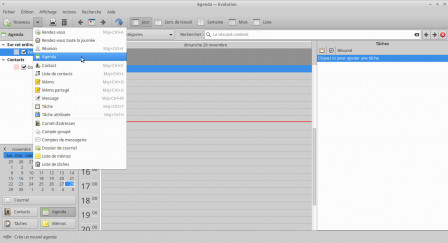
Dès lors que vous ajouter un agenda une fenêtre s’ouvre avec plusieurs choix :
Type d’agenda :
- Sur cet ordinateur (il ne sera pas synchronisé)
- CalDAV (pour une synchronisation depuis un cloud)
- Google (pour une synchronisation depuis Google)
- Météo (pour une synchronisation depuis une station météo)
- Sur le Web (pour une synchronisation depuis un calendrier sur le Web, exemple "Agenda du Libre"
Nom : Le nom que vous donnez à ce nouveau agenda
Couleur : la couleur d’affichage des rendez-vous et événements
Cochez si vous souhaitez que ce soit l’agenda par défaut
Si vous avez déjà une sauvegarde au format ICS, vous pouvez la charger depuis la sauvegarde.
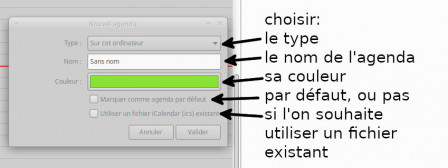
Exemple :
Nouveau Agenda synchronisé depuis un Nextcloud
On sélectionne donc Type > CalDAV
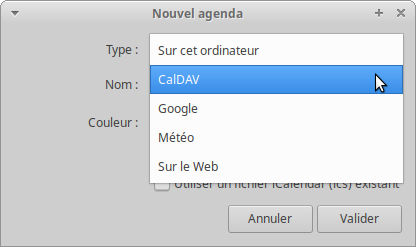
Ouvrez une page web et allez sur l’agenda de votre Nextcloud
Clique sur les trois petits points ". . ." puis clique sur "Copier le lien privé"
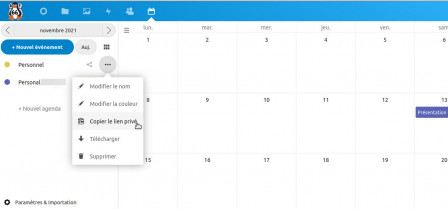
Retour sur l’agenda de Gnome Evolution
Collez le lien privé au niveau de > URL :
Donnez un nom à votre agenda, une couleur.
Utilisateur : il s’agit de votre login, celui avec lequel vous vous connectez à votre Nextcloud.
Adresse électronique : optionnelles
Puis cliquer sur "Valider"
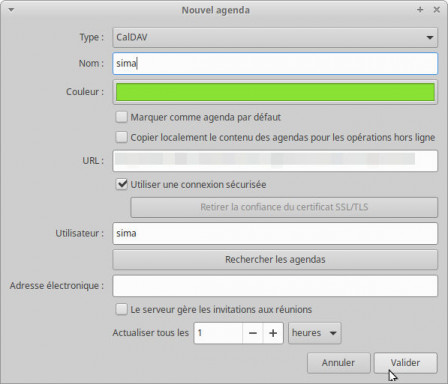
Une fenêtre va s’ouvrir, vous avez juste à mettre le mot passe de connexion à votre Nextcloud puis Valider.
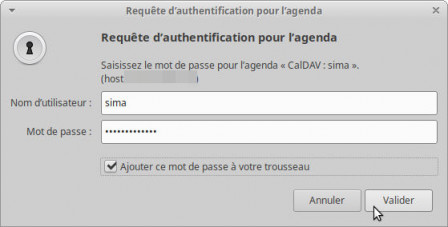
Voilà, c’est fini vous avez ajouté un agenda.
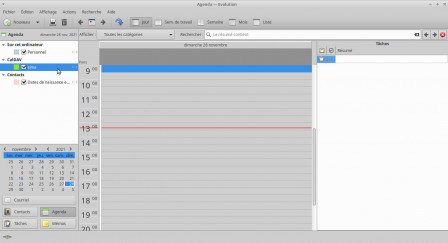
Vous pouvez en ajouter d’autres en recommençant les étapes comme vu depuis le début.
J’espère que cela vous aura été utile.
La semaine prochaine se sera les contacts.
L’article Tuto – Gnome-Evolution 2/4 Agenda est apparu en premier chez Sima78.



Derniers commentaires